win7内存太少空间不足怎么办?内存对于电脑的运行速度来说是非常重要的,内存少了不仅会导致电脑运行速度卡慢,无法玩一些大型单机游戏外,还经常会跳出来内存较少的对话框,这一点也非常烦人,小编今天就来教大家windows7内存太少不足的解决办法,以此来解决这个问题
windows7内存太少空间不足的解决办法
1、最简单的办法就是为自己的电脑加装一根内存条,比如你原来是4G内存,再假装一根4G的内存条,绝对能让你的电脑运行速度有质的提升,反正目前内存条也不贵,加装一根内存条并不会让用户太多的资金压力
2、如果说你短时间无法加装内存条的话,我们还可以修改一下自己电脑的虚拟内存,也可以帮我们解决一些问题,具体办法如下
3、右键“计算机”,选择“属性”
4、点击“高级系统设置”
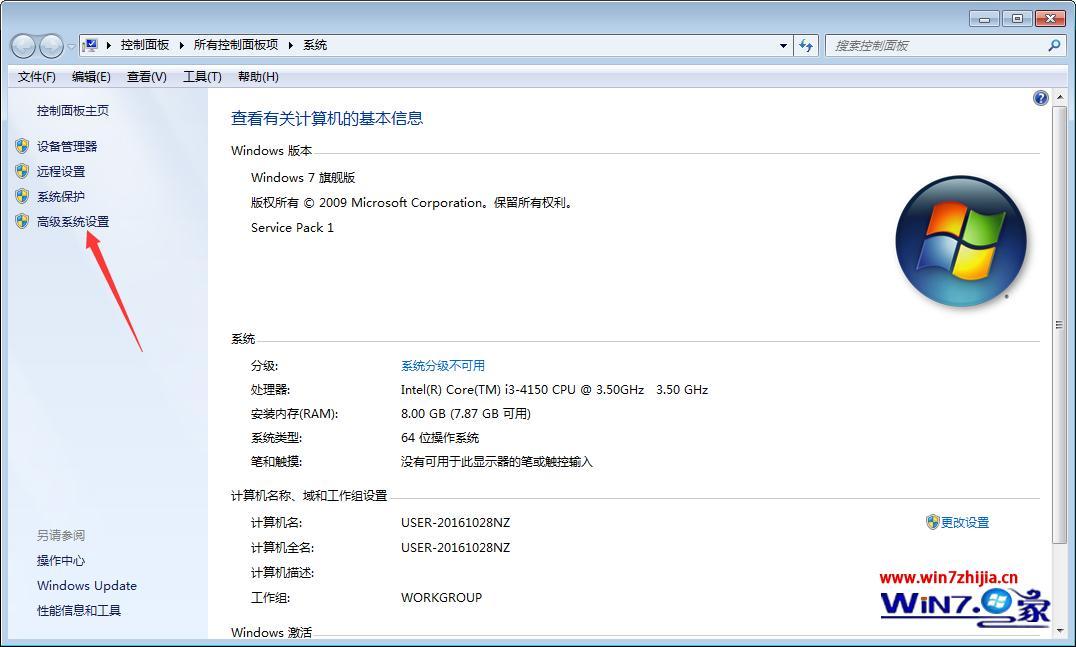
5、然后在跳出来的对话框里选择“高级”,再去选择“设置”
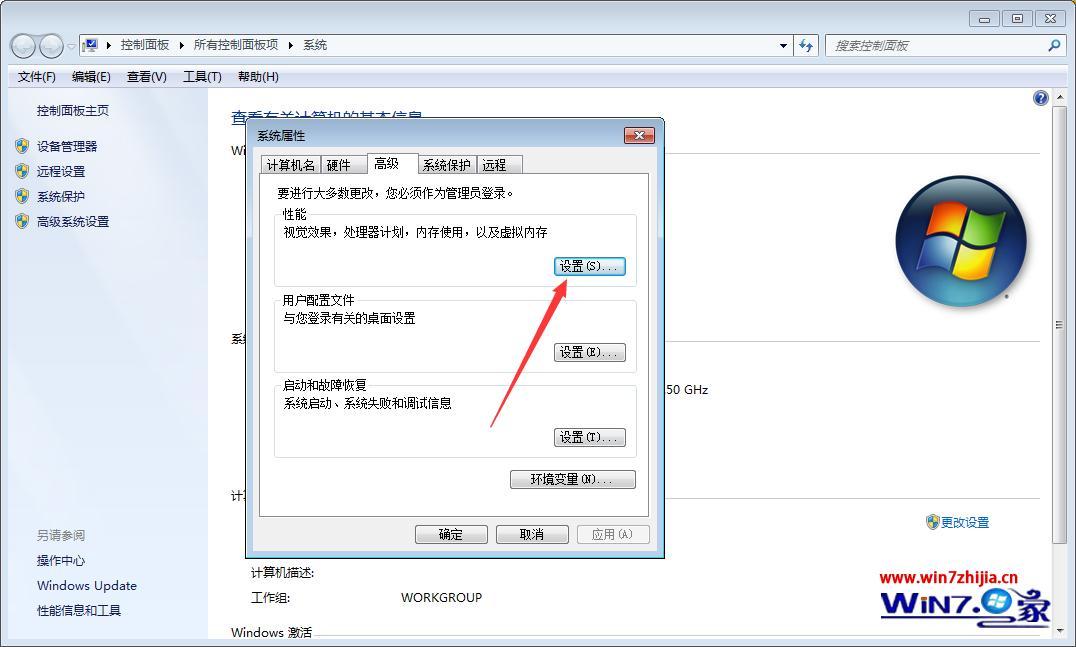
6、紧接着点击如图所示的“更改”
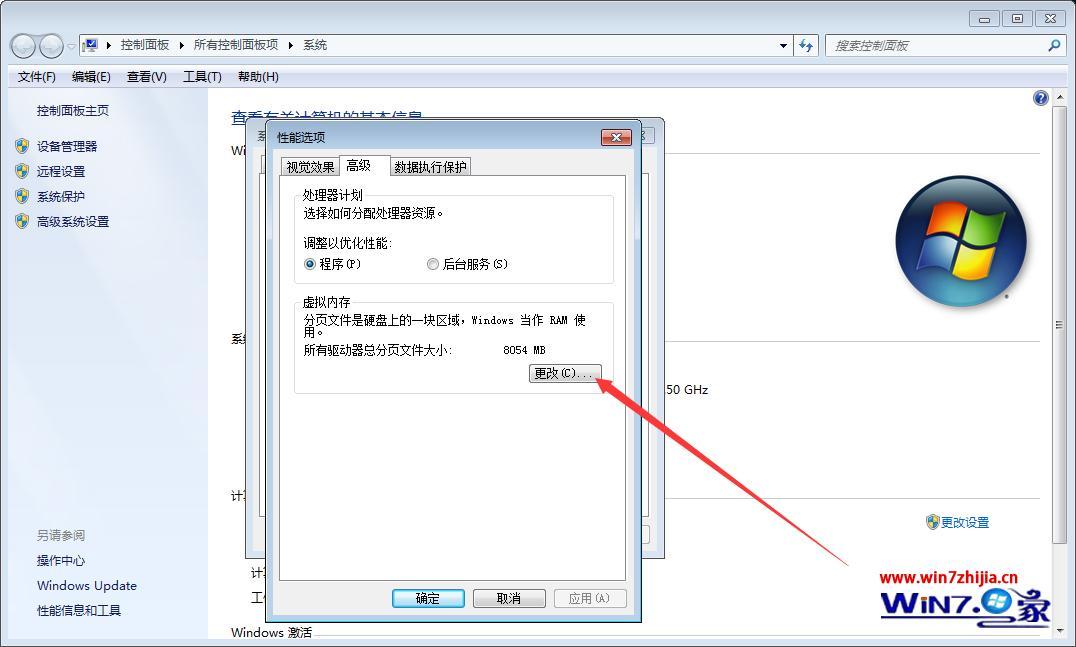
7、最后我们勾选一下“自动管理所有驱动器的分页文件大小”后按确定就可以了
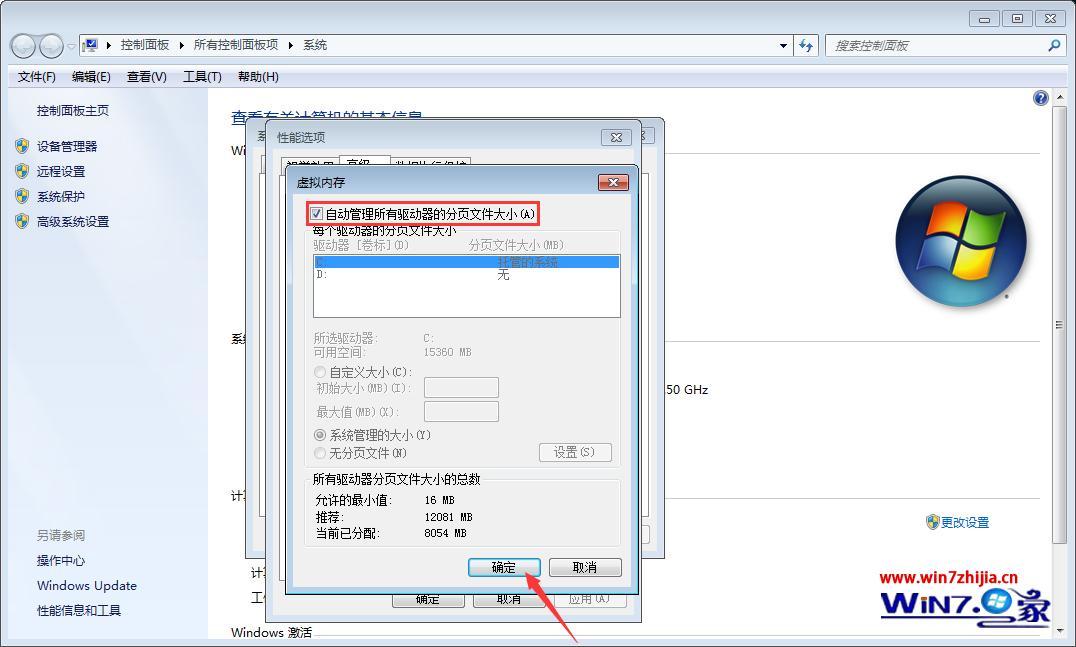
以上就是win7内存太少的相关解决办法,当用户遇到这种情况的时候,可以根据自己的实际情况来进行选择,如果能加装内存条的话,这个办法显然最好了,希望能够帮助到大家
- Win7 64位纯净版
- 新萝卜家园GhostWin7 SP1 X86电脑城纯净版2014.08
- 雨林木风ghost win7 SP1纯净版(64位)2014.03
- Win7 32位纯净版
- 雨林木 Ghost Win7 SP1 X64旗舰版(64位) 2014.05
- 拾零技术GhostWin7 SP1 X86旗舰纯净版(32位)2014.05
- 纯净版XP系统
- 电脑公司 GHOST XP SP3 纯净版 2014.05
- 雨林木风GHOST XP SP3 纯净版 YN2014.05
------分隔线------
- 上一篇:win7查看显卡型号的操作办法
- 下一篇:win7系统键盘坏了开启软键盘的方法








